Obs!: Den här artikeln har fyllt sitt syfte och kommer snart att tas bort. För att undvika förvirring kommer vi att ta bort alla länkar som vi känner till. Om du har skapat länkar till den här sidan ber vi dig ta bort dem. På det sättet gör vi tillsammans webben mer användbar.
När du har installerat tillägget Organisationsschema för Microsoft Office gör du följande för att öppna det:
-
Klicka på Objekt i gruppen Text på fliken Infoga.
-
Klicka på Organisationsschematillägg för Microsoft Office-program i listan Infoga objekt och klicka på OK
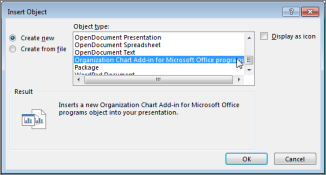
Obs!: Mer information om andra sätt att skapa ett organisationsschema i Word, Excel, PowerPoint eller Outlook finns i Skapa ett organisationsschema. Mer information om organisationsscheman för Visio finns i Skapa ett organisationsschema i Visio.










